
아이패드 미니5를 구입하고 뭘 해볼까? 생각하다가 티스토리(Tistory)에 글쓰기를 해보기로 했습니다. 사실 얼마전 변경된 에디터가 아니었다면 시도 자체를 안했겠지만, 이제 이미지를 끌어다 넣을 수 있는 구조가 되었기 때문에 나름 시도해볼만 하다고 생각했습니다. 아이패드 미니5는 휴대성을 감안하고 구입했기 때문에 블루투스 키보드도 접이식으로 테스트해봤습니다.
어렵지 않지만 조금 불편하다

블루투스 키보드를 페어링 해줍니다. 문제없이 페어링 되어 키보드는 준비했습니다.


다음은 사파리에서 티스토리에 로그인하고 글쓰기로 진입합니다. 전용 앱은 사용하지 않기로 했습니다.
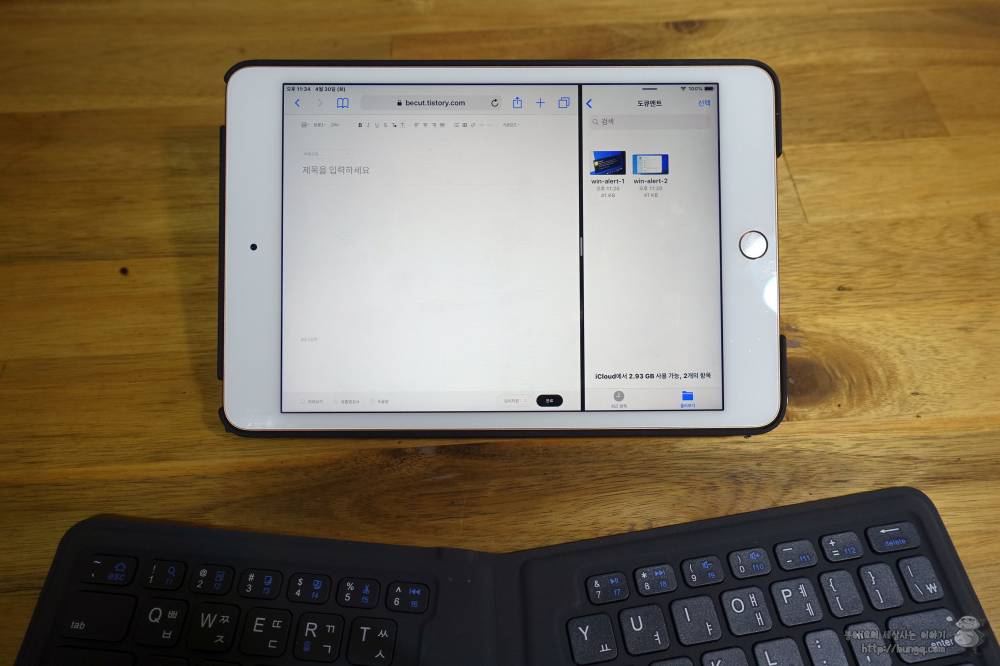
멀티 태스킹을 이용해서 사용할 이미지를 확인합니다. 아이패드 미니5로 사진을 찍거나 스크린샷 등등으로 이미지를 만들어서 사용해도 됩니다. 하지만 테스트이기 때문에 익숙하게 이미지를 준비하고 클라우드를 미리 준비해봤습니다.
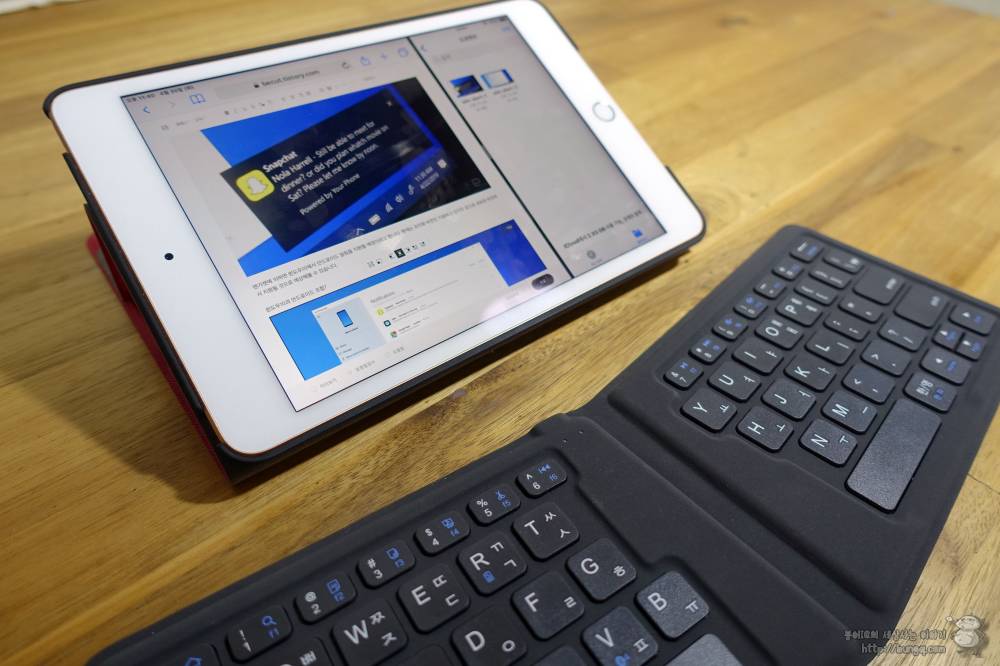
이미지 삽입과 글 작업은 PC에서 작업하는 느낌으로 나쁘지 않습니다. 글자가 조금 작게 보이긴 하지만 휴대성을 생각하거나 조금 집중하면 큰 문제는 되지 않습니다.

세로로 놓고 쓰면 아무래도 많은 영역을 볼 수 있지만 세로 거치에 어울리는 케이스를 구하기 힘드니 급할 때만 쓰기로 결정합니다.

이미지 작업을 하지않고 텍스트 위주로 작업한다면 아이패드 미니5의 가로모드로도 충분한 작업 공간이 되더군요.

간단한 터치 작업은 애플펜슬로 톡톡 처리해도 됩니다.

아이패드 미니5와 블루투스 키보드를 이용해 티스토리에 글을 쓰다가 마주친 단점은 태그입력이었습니다. 화면을 터치해서는 한번 놓친 태그입력 영역을 찾기가 쉽지 않았습니다. Tab키를 눌러 이동해서 태그 입력을 마무리했습니다. (보고있나 티스토리!!!)

간단한 글을 테스트 삼아 작성해봤습니다. 새로운 에디터가 아니면 아무래도 힘든 작업이 되었을텐데 나름 할만한 작업이 되더군요.
결론을 정리해보면 '웹 버전의 티스트로 에디터를 이용하면 아이패드로 글쓰기가 나름 할만하다'입니다.
아이패드 6세대를 가지고 있으면서 굳이 아이패드 미니5에서 테스트를 해본 이유는 아이패드 6세대를 들고 이렇게 글을 쓰기 위해 들고 다닐 바에야 노트북을 들고 다니는 올드스쿨 감성 때문입니다. 휴대성을 극대화하면서 티스토리에 포스팅을 할 수 있을까? 라는 질문을 던지고 답을 찾아 테스트해 본 것이죠.
작성중인 화면에서 스크롤이 제대로 지원되지 않아 방향키를 이용해서 작성 중인 부분을 찾아가야 하는 점, 태그입력 화면이 터치 스크롤로 접근이 어려워 탭(tab)키를 이용해야 했던 점을 제외하면 글쓰기 자체는 나쁘지 않은 경험이었습니다.
태그입력을 굳이 본문 하단에 넣어두지 않고 완료 후 발행 옵션에서 지원하는 것도 방법이 될 듯 합니다. (옆동네가 그러고 있잖아!) PC에서도 태그입력을 위해 탭을 쓰거나 커서를 옮겨야하는건 조금 불편하니 말이죠. 어차피 모바일을 중심에 두고 만든 에디터가 아니니 앞으로 앱에서 지원 등을 기대해보는게 빠를 듯 합니다.
자주 사용하지는 않아도 급할 때는 충분히 이용할만한 티스토리 글쓰기였습니다.
휴대성과 키감 모두 잡은 카넥스 접이식 멀티 블루투스 키보드
휴대성과 키감 모두 잡은 카넥스 접이식 멀티 블루투스 키보드 2017년 CES에서 혁신상을 받은 접이식 블루투스 키보드가 있습니다. 카넥스(kanex)로 개인적으로도 흥미를 두고 있던 제품입니다. MS키보드와 비슷..
bungq.com